امروزه امنیت دیجیتال از اهمیت بالایی برخوردار است؛ به همین خاطر سرورها به عنوان یکی از مهم ترین اجزای زیرساخت های فناوری اطلاعات، باید همواره تحت نظارت و مدیریت دقیق باشند. اگر سرور مجازی یا سرور اختصاصی با سیستم عامل ویندوز سرور خریداری کرده باشید، حتما میدانید که برای افزایش امنیت سرور خود باید اقداماتی نظیر تغییر پسورد ویندوز سرور به صورت دورهای، بلاک کردن IP در ویندوز سرور و ... را انجام دهید. همچنین بهتر است پس از تحویل گرفتن سرور نیز پسورد ویندوز سرور خود را تغییر دهید. این مقاله به شما کمک میکند تا با روش های مختلف تغییر رمز عبور ویندوز سرور آشنا شوید و بتوانید امنیت سیستم خود را تامین کنید؛ پس تا پایان مقاله با ما همراه باشید.


روش های تغییر پسورد ویندوز سرور
- با استفاده از Command Prompt
- از طریق کلیدهای میانبر Ctrl+Alt+End
- از طریق Computer Management
تغییر پسورد ویندوز سرور با استفاده از cmd
تغییر رمز عبور ویندوز سرور از طریق cmd یکی از روش های ساده و سریع است که برای مدیریت کاربران در سرورهای محلی یا دامین بسیار کاربرد دارد. برای تغییر پسورد ابتدا وارد سرور خود شوید، سپس روی start کلیک کرده و عبارت cmd را جستجو کنید. روی گزینه command prompt راست کلیک و Run as administrator را انتخاب کنید.


دستور زیر را در cmd کپی کنید و به جای عبارت newpassword پسورد جدید خود را وارد کنید.
Net user administrator newpassword


تغییر رمز عبور با استفاده از Ctrl + Alt + End
یکی دیگر از روش های ساده برای تغییر پسورد در ویندوز سرور هنگامی که با Remote Desktop به سرور متصل هستید، استفاده از کلیدهای ترکیبی Ctrl + Alt + End است.
زمانی که از طریق Remote Desktop Connection به سرور متصل شدید، کلیدهای ترکیبی Ctrl + Alt + End را همزمان فشار دهید تا صفحه امنیتی ویندوز باز شود. در منوی ظاهر شده روی گزینه Change a password کلیک کنید.


در صفحه جدید در کادر Old password رمز عبور فعلی خود را وارد کرده و در کادرهای New password و Confirm password رمز عبور جدید را وارد کنید تا پسورد شما تغییر یابد.


تغییر پسورد ویندوز سرور از طریق Computer Management
روی نام کاربری که میخواهید پسورد آن را تغییر دهید کلیک راست کرده و گزینه Set Password را انتخاب کنید.یکی دیگر از روش های تغییر رمز عبور در ویندوز سرور، استفاده از Computer Management است.
ابتدا کلیدهای ترکیبی Windows + x را فشار دهید و از منوی ظاهر شده گزینه Computer Management را انتخاب کنید.
در پنجره باز شده از پنل سمت چپ به مسیر System Tools > Local Users and Groups > Users بروید. روی Users کلیک کنید تا لیستی از تمام حساب های کاربری به شما نمایش داده شود.


یک پیام هشدار به شما نمایش داده میشود که باید روی Proceed کلیک کنید. در پنجره باز شده، رمز عبور جدید را در بخش های New password و Confirm password وارد و روی OK کلیک کنید. حالا پسورد جدید برای حساب کاربری شما تنظیم شده است.


دقت داشته باشید که این روش فقط برای کاربران محلی سرور قابل استفاده است و برای استفاده از آن، حساب کاربری شما باید دسترسی Administrator داشته باشد.
نتیجه گیری
تغییر پسورد ویندوز سرور یکی از ساده ترین اما مهم ترین بخش مدیریتی برای حفظ امنیت سیستم است. رمز عبور اولین خط دفاعی در مقابل دسترسی های غیرمجاز به حساب میآید که با مدیریت صحیح آن میتوانید از بسیاری از تهدیدات امنیتی و دسترسی های غیرمجاز به اطلاعات و منابع سرور جلوگیری کنید.
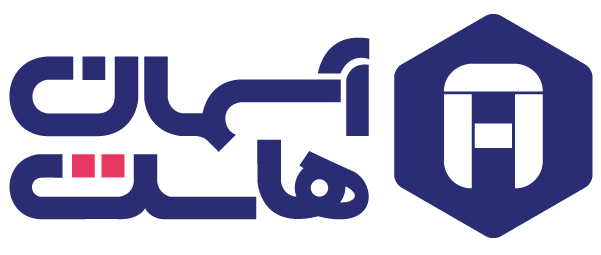






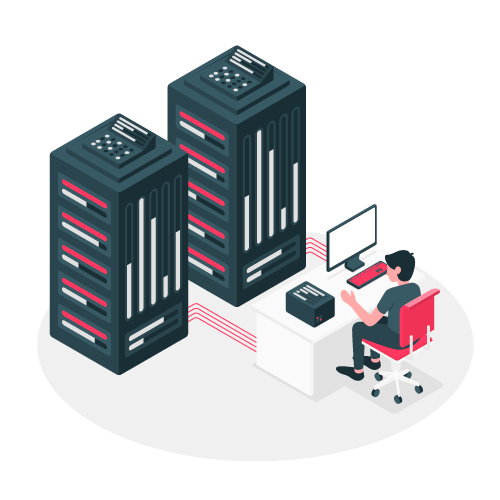


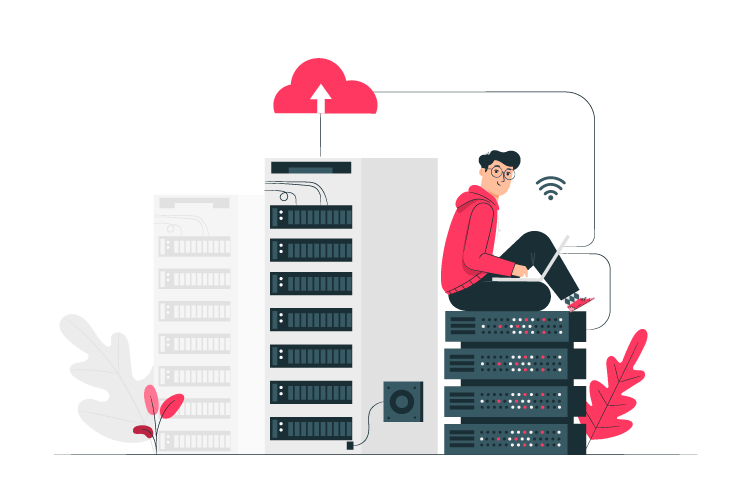


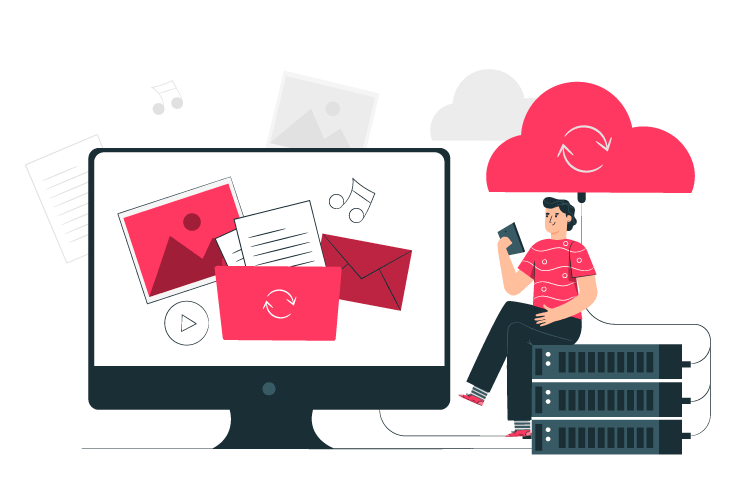


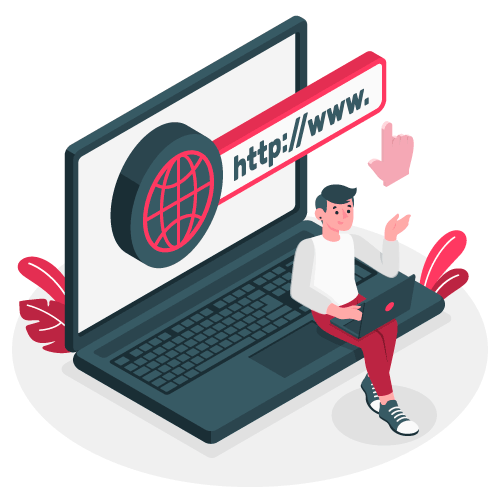
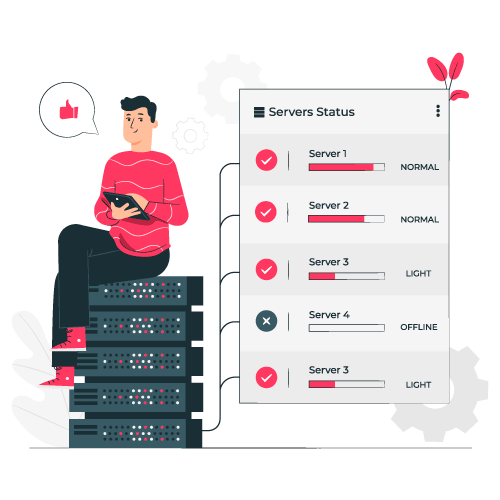

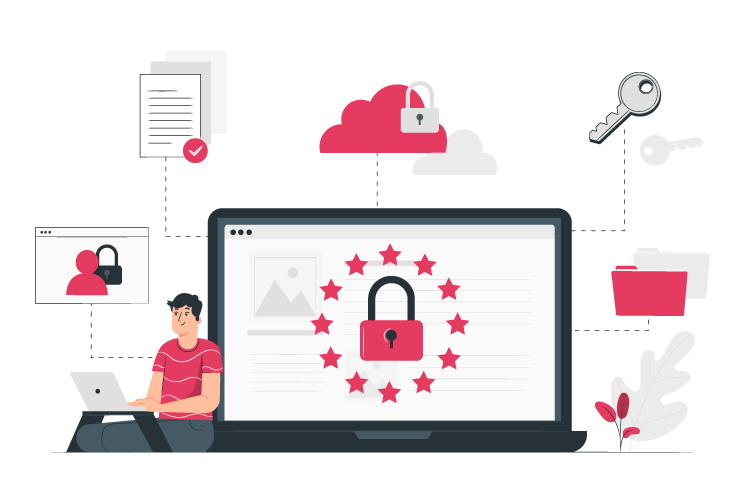








بدون دیدگاه